エフェクトの周波数特性を見る方法1
Chillout with Beats管理人 の yosi です。
昨日の記事でパラメトリックEQの周波数の変化を確認しましたが、以下の2つの方法をご紹介します。
2.DAWからスペアナを使う方法
それぞれメリットデメリットがあり、用途に応じて使い分けると良い感じです。
例えばプラグイン比較するならPulginDoctorがおすすめですが、DAWから今使っているエフェクトのパラメータ変更による周波数変化を確認したい場合はスペアナを使う方が手間が少ないと思います。
スタンドアローンのPulginDoctorを使う方法
まずPluginDoctorとは何ぞやと言うところから。
PluginDoctorは有料(Demo版でも一部機能は利用可能)のスタンドアロンアプリでPluginの特性計測に特化しています。
リアルタイムで周波数変化を確認出来る上に位相、IRと言った確認も行えます。
他にもDynamicsの変化を確認したり、CPU負荷を確認する事まで出来ます。
普通に買っても3000円しないので、周波数特性が気になる方は買ってしまって良いと思います。
(私は色々調べるのが好きなので早々に買いました)
PluginDoctorをダウンロード
オフィシャルからDemoをダウンロードします。
Demo版の制限は以下の通りです。
・定期的に10秒位使えなくなる。
・DSPを使うPlugin(UAD等)は確認出来ません(製品版は可能)
Demo版なので当然ながらお試しですから、気に入ったら買いましょう。
インストール時32bitと64bitのインストールを聞かれますが、Winユーザは両方入れましょう。
32bitだと32bit版のVSTを読み込めます。
使い方は別途書きますので、ここでは詳しい解説を端折ります。
とりあえずPluginを読み込むには「File」の「Load plugin file…」から直接DLLファイルを選択します。
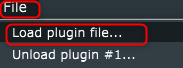
以下の様に周波数の変化が表示されます。
EQ以外にもリバーブとかコンプなんかも面白いのとパラメータを変化させた時にどのように変化しているのか視覚化されて判ります。
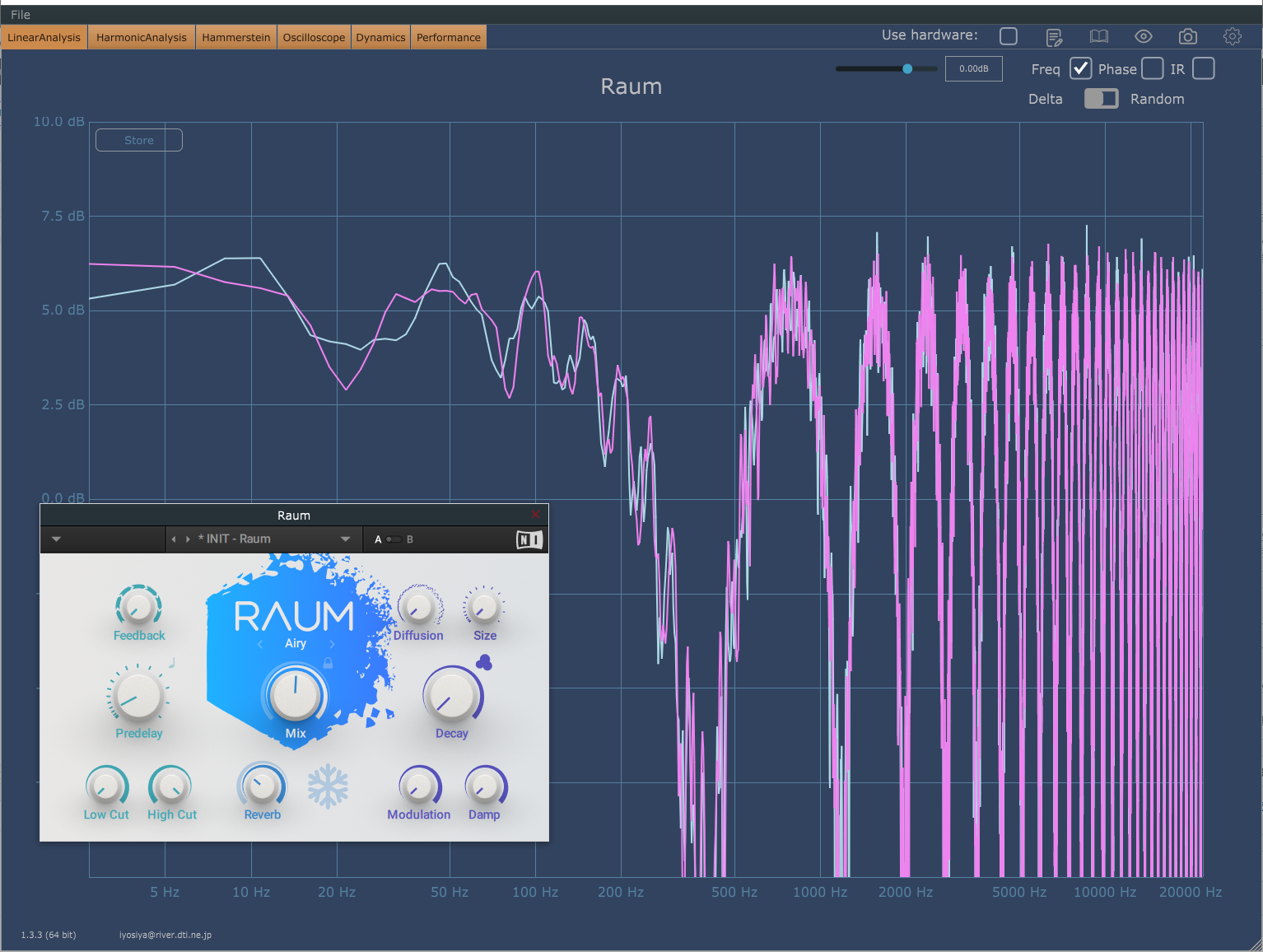
エフェクトの周波数特性を見る方法1まとめ
パラメータを変えた時の変化が判ると仕様の理解にもつながりますので、積極的に利用したい所です。
ただ、DAW以外で立ち上げて調べるのはちょっとと言う場合に使える方法を次回ご紹介します。
次回はDAWからスペアナを使う方法です。


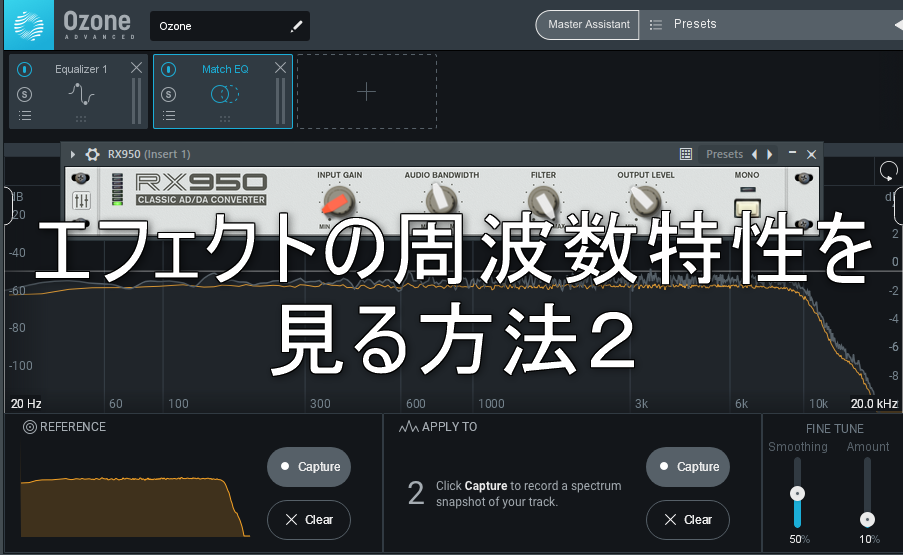
コメント